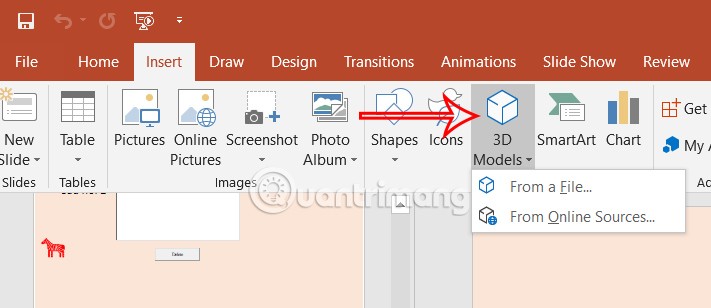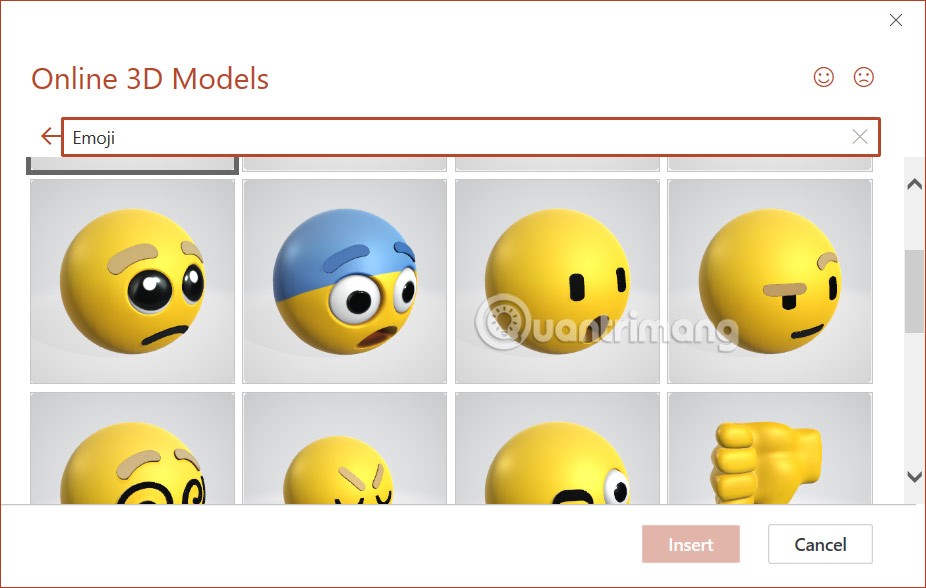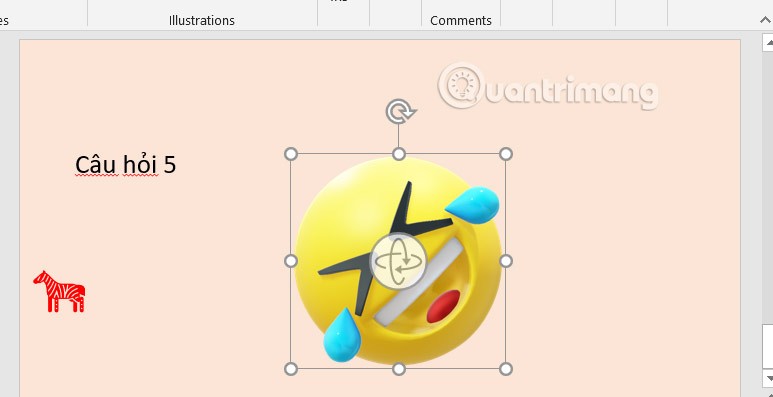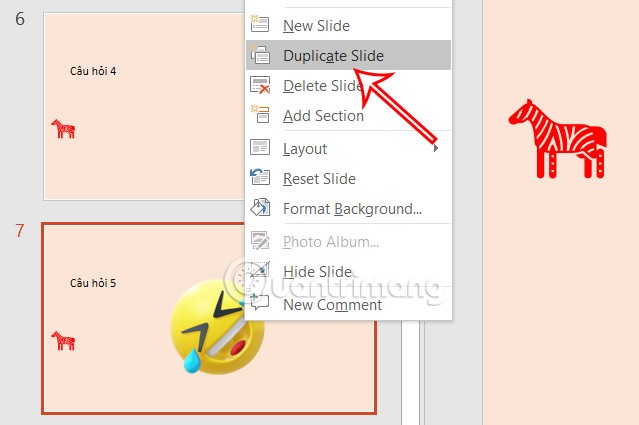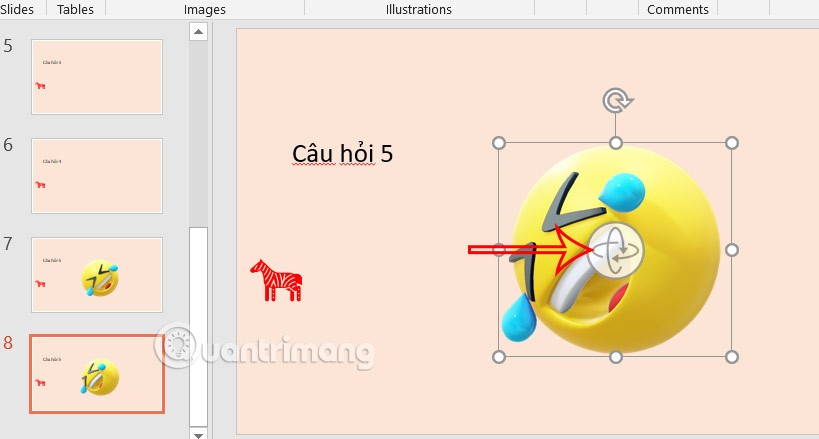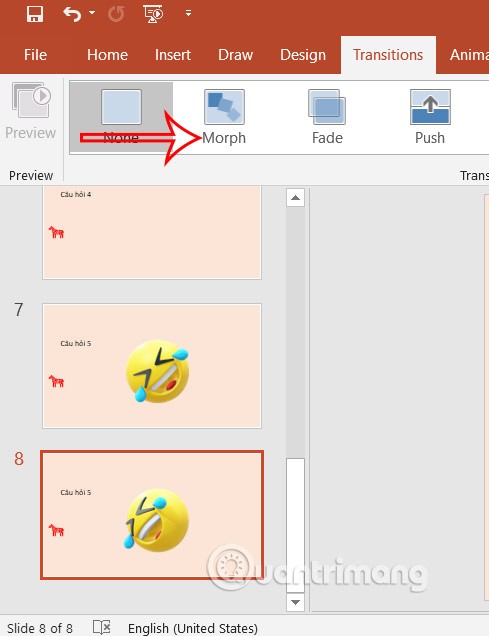Combinarea modelelor 3D și Morph în PowerPoint va aduce utilizatorilor efecte artistice mult mai speciale. Apoi, modelul 3D din diapozitivul PowerPoint are o mișcare mai lină, mai unică pentru persoanele care vizualizează diapozitivul de prezentare. Iată un tutorial despre combinarea modelelor 3D și Morph în PowerPoint.
Cum să combinați modelele 3D și Morph PowerPoint
Pasul 1:
În interfața PowerPoint, utilizatorii dau clic pe Inserare și apoi selectează Modele 3D pentru a insera modelul în diapozitiv. Tu alegi modelul 3D în funcție de nevoile tale și de tema pe care vrei să o folosești.
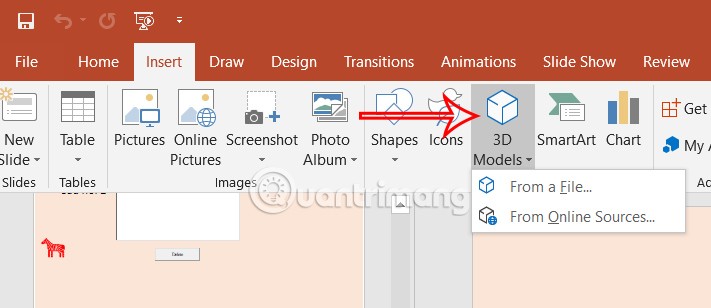
Pasul 2:
Introdu cuvântul cheie model în bara de căutare sau îl poți descărca dintr-un fișier de pe computer. Dacă vă place, faceți clic pe model și selectați Inserare pentru a-l introduce în diapozitiv.
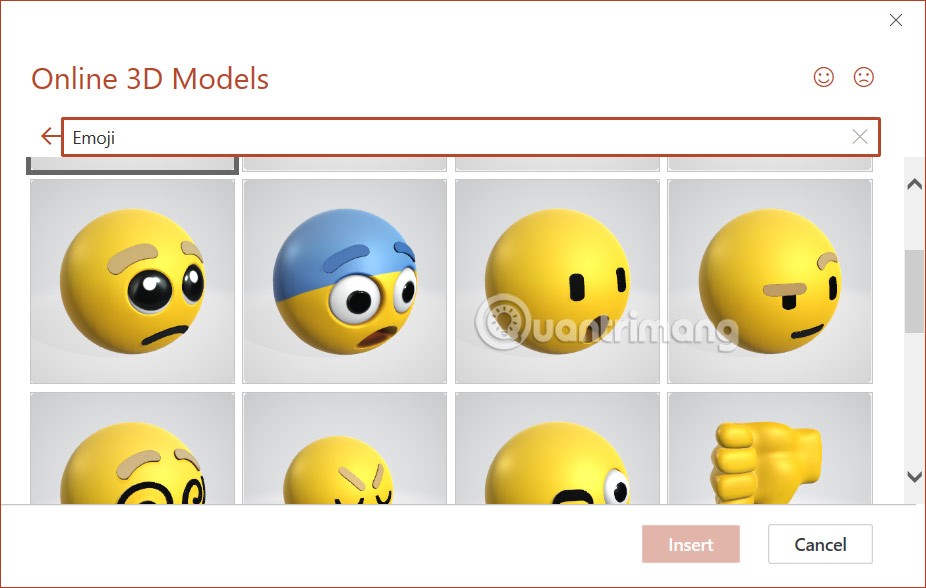
Pasul 3:
Modelul din slide are in continuare optiunea de a schimba pozitia si de a personaliza marimea in functie de cerintele fiecaruia.
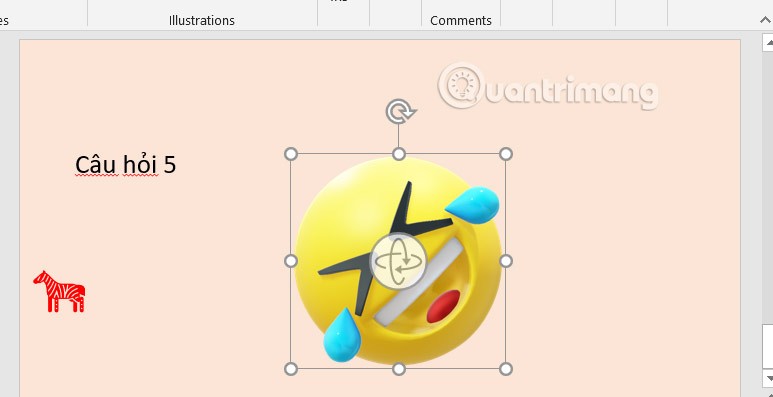
Pasul 4:
Faceți clic pe modelul de diapozitiv, apoi faceți clic dreapta și selectați Duplicate Slide pentru a duplica diapozitivul.
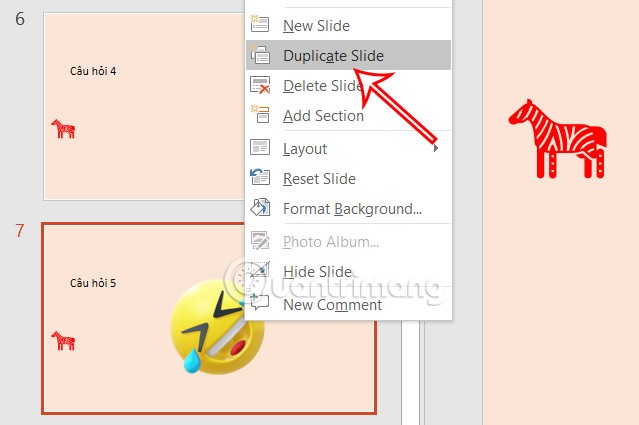
Vom roti modelul în cealaltă parte pentru a crea un efect de tranziție. Atingeți și mențineți apăsată pictograma de rotire din mijlocul modelului 3D copiat pentru a dezvălui perspectiva pe care doriți să o aplicați la sfârșitul tranziției de la diapozitivul anterior.
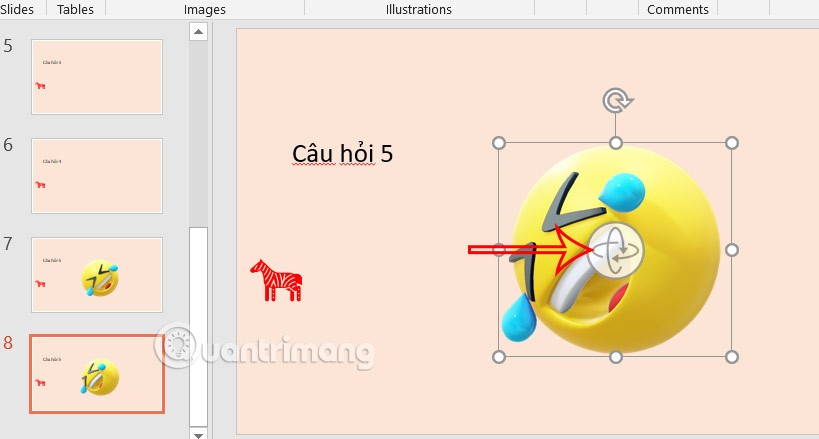
Pasul 5:
Faceți clic pe al doilea diapozitiv copiat și apoi faceți clic pe Tranziții pentru a adăuga efectul de tranziție Morph obiectului 3D.
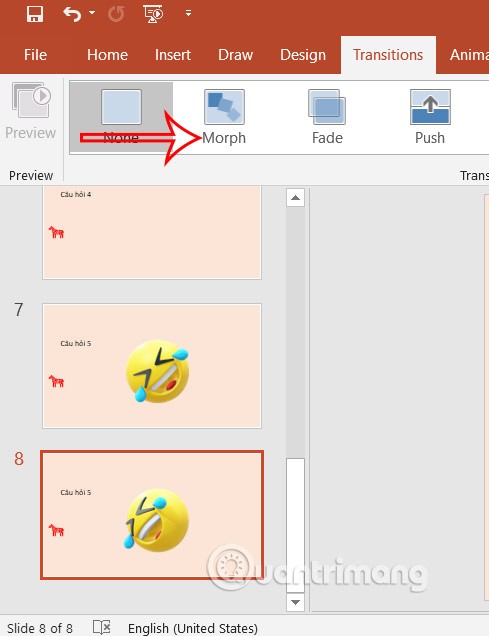
Dacă duplicați ultimul diapozitiv pentru a crea rotații suplimentare de model 3D, nu este nevoie să adăugați din nou efectul de tranziție Morph deoarece a fost deja duplicat.